eclipse如何自动补全
eclipse 的自动补全功能通过以下步骤快速补全代码:1. 启用自动补全;2. 输入代码或标识符,选择补全建议;3. 使用不同类型的补全(代码、变量、方法、javadoc);4. 自定义设置;5. 使用快捷键。
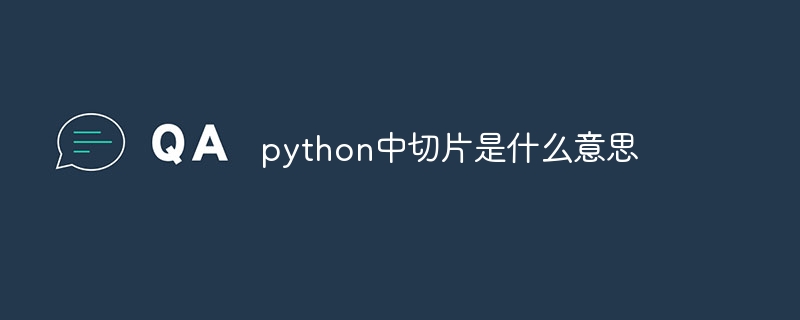
如何使用 Eclipse 快速补全代码
Eclipse 是一款流行的 Java 集成开发环境 (IDE),它提供强大的自动补全功能,可以帮助开发人员快速高效地编写代码。以下是使用 Eclipse 进行自动补全的步骤:
1. 启用自动补全
- 在 Eclipse 中,依次点击 "Window" -> "Preferences"。
- 在 "Preferences" 对话框的左侧导航栏中,展开 "Java" 节点,然后选择 "Editor" -> "Content Assist"。
- 确保勾选 "Enable content assist" 复选框。
2. 选择补全建议
- 在编写代码时,输入部分代码或标识符。
- Eclipse 将自动弹出包含建议的补全菜单。
- 使用箭头键或鼠标在建议之间导航。
3. 自动补全类型
Eclipse 支持多种类型的自动补全,包括:
- 代码补全:补全代码片段、方法调用或类声明。
- 变量补全:补全已声明的变量。
- 方法补全:补全类或接口中的方法。
- Javadoc 补全:补全 Java 文档注释。
4. 自定义自动补全
- 在 "Preferences" 对话框的 "Content Assist" 页面中,可以自定义自动补全设置。
- 例如,可以更改建议排序、启用或禁用特定建议类型,或添加自定义建议。
5. 使用快捷键
- Eclipse 提供了一些快捷键来快速启用或禁用自动补全功能。
- 默认情况下,按 "Ctrl + 空格键" 即可启用自动补全。
示例
假设您要创建一个名为 "Message" 的类,并希望添加一个名为 "printMessage" 的方法。
- 在 Eclipse 中,输入以下代码:
public class Message {
}
- 在 "Message" 类中输入 "printMessage" 并按 "Ctrl + 空格键"。
- Eclipse 将弹出以下补全建议:
public void printMessage(String message)
- 按 "Enter" 键接受建议,Eclipse 将补全代码:
public class Message {
public void printMessage(String message) {
}
} 以上就是eclipse如何自动补全的详细内容,更多请关注知识资源分享宝库其它相关文章!
